最近很多网友表示自己不清楚sai绘图软件添加新画笔的操作,而本篇文章就来给大家讲解sai绘图软件添加新画笔的操作流程,大家都来一起学习吧。
sai绘图软件添加新画笔的操作教程
先下载自己想要的笔刷工具

如果sai在运行中的先将其关掉,找到sai快捷方式,点击右键-属性-打开文件位置

文件夹打开后,找到“toolnrm”文件夹,点击进入

把下载的笔刷文件复制到这个文件夹里面,若发现文件命名有重复,不要选择替换,直接“复制,但保留这两个文件”,防止出现原笔刷被覆盖的情况

这时找到名字重复的文件

打开窗口右上角的“显示预览窗格”,再点击文件,就能看到文件的大概内容

这时点击重复的其中之一个文件,可以看到右边“预览窗格”里面有显示这个笔刷是“喷枪”,点击另外一个文件名字重复的文件,可以发现,这两个笔刷都是“喷枪”,这时就可以删掉多余的那一个了;若不同,则重新命名为另外的一个数字。


这时再打开sai软件,就可以看到笔刷增加了。
还不了解sai绘图软件添加新画笔的方法的朋友们,不要错过小编带来的这篇文章哦。
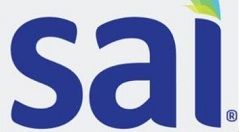

 西门子(SIEMENS)274升大容量家用三门冰箱 混冷无霜 零度保鲜 独立三循环 玻璃面板 支持国家补贴 KG28US221C
5399元
西门子(SIEMENS)274升大容量家用三门冰箱 混冷无霜 零度保鲜 独立三循环 玻璃面板 支持国家补贴 KG28US221C
5399元 苏泊尔电饭煲家用3-4-5-8个人4升电饭锅多功能一体家用蓝钻圆厚釜可做锅巴饭煲仔饭智能煮粥锅预约蒸米饭 不粘厚釜 4L 5-6人可用
329元
苏泊尔电饭煲家用3-4-5-8个人4升电饭锅多功能一体家用蓝钻圆厚釜可做锅巴饭煲仔饭智能煮粥锅预约蒸米饭 不粘厚釜 4L 5-6人可用
329元 绿联65W氮化镓充电器套装兼容45W苹果16pd多口Type-C快充头三星华为手机MacbookPro联想笔记本电脑配线
99元
绿联65W氮化镓充电器套装兼容45W苹果16pd多口Type-C快充头三星华为手机MacbookPro联想笔记本电脑配线
99元 KZ Castor双子座有线耳机入耳式双单元HM曲线发烧HiFi耳返耳麦
88元
KZ Castor双子座有线耳机入耳式双单元HM曲线发烧HiFi耳返耳麦
88元 格兰仕(Galanz)【国家补贴】电烤箱 家用 40L大容量 上下独立控温 多层烤位 机械操控 烘培炉灯多功能 K42 经典黑 40L 黑色
499元
格兰仕(Galanz)【国家补贴】电烤箱 家用 40L大容量 上下独立控温 多层烤位 机械操控 烘培炉灯多功能 K42 经典黑 40L 黑色
499元 漫步者(EDIFIER)M25 一体式电脑音响 家用桌面台式机笔记本音箱 蓝牙5.3 黑色 520情人节礼物
109元
漫步者(EDIFIER)M25 一体式电脑音响 家用桌面台式机笔记本音箱 蓝牙5.3 黑色 520情人节礼物
109元












